Autor:
Eugene Taylor
Data De Criação:
7 Agosto 2021
Data De Atualização:
22 Junho 2024
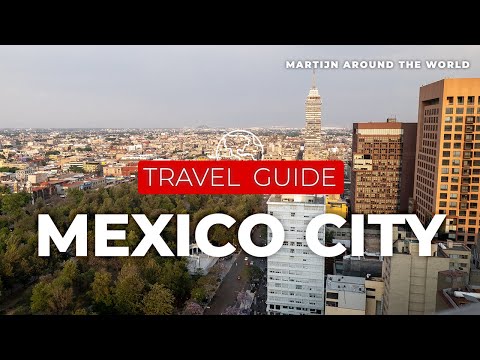
Contente
Este wikiHow ensina como deletar sua conta Uber em um computador, telefone ou tablet. Excluir sua conta também exclui seu histórico de todas as viagens que você fez com o Uber. Excluir sua conta Uber (e com ela sua conta Uber Eats) é a única maneira de excluir o histórico de sua conta. Sua conta será desativada trinta dias depois de enviar uma solicitação de exclusão. Se você não fizer login novamente dentro desses trinta dias, toda a sua conta, incluindo o histórico de viagens feitas, será excluída permanentemente.
Dar um passo
Método 1 de 2: usando o aplicativo móvel
 Abra o aplicativo Uber em seu telefone ou tablet. O ícone do aplicativo Uber é um bloco preto com o texto "Uber" escrito em letras brancas. Você pode encontrá-lo na tela inicial ou no menu de aplicativos baixados.
Abra o aplicativo Uber em seu telefone ou tablet. O ícone do aplicativo Uber é um bloco preto com o texto "Uber" escrito em letras brancas. Você pode encontrá-lo na tela inicial ou no menu de aplicativos baixados. - Se você tiver uma conta de motorista vinculada à sua conta de passageiro, este método não excluirá sua conta. Em vez disso, preencha o formulário delete my driver account para que sua conta seja excluída.
 Toque no menu ☰. Você pode reconhecer o menu pelas três linhas horizontais no canto superior esquerdo da tela.
Toque no menu ☰. Você pode reconhecer o menu pelas três linhas horizontais no canto superior esquerdo da tela.  Toque em Definições. Este botão pode ser encontrado na parte inferior do menu.
Toque em Definições. Este botão pode ser encontrado na parte inferior do menu.  Role para baixo e toque Privacidade. Você pode encontrar essa opção quase na parte inferior do menu.
Role para baixo e toque Privacidade. Você pode encontrar essa opção quase na parte inferior do menu.  Toque em Deletar sua conta. Isso está em vermelho na parte inferior da tela.
Toque em Deletar sua conta. Isso está em vermelho na parte inferior da tela.  Digite sua senha e toque em confirme. Se sua senha for aprovada, aparecerá uma mensagem dizendo "Desculpe nos deixar".
Digite sua senha e toque em confirme. Se sua senha for aprovada, aparecerá uma mensagem dizendo "Desculpe nos deixar". - Você será direcionado para uma página onde terá uma visão geral do número de cidades onde usou o Uber, quantas viagens você fez e sua classificação de passageiros.
 Toque em Avançar para confirmar o seu pedido. Este é o botão preto na parte inferior direita da tela.
Toque em Avançar para confirmar o seu pedido. Este é o botão preto na parte inferior direita da tela.  Forneça um motivo para excluir sua conta. Você pode escolher um motivo da lista ou escolher por Prefiro não dizer isso. Uma confirmação aparecerá.
Forneça um motivo para excluir sua conta. Você pode escolher um motivo da lista ou escolher por Prefiro não dizer isso. Uma confirmação aparecerá.  Toque em remover para confirmar o seu pedido. Isso colocará sua conta em "desativada" por trinta dias. Se você não efetuar login em sua conta Uber novamente dentro desses 30 dias, sua conta será excluída permanentemente.
Toque em remover para confirmar o seu pedido. Isso colocará sua conta em "desativada" por trinta dias. Se você não efetuar login em sua conta Uber novamente dentro desses 30 dias, sua conta será excluída permanentemente.
Método 2 de 2: usando o site
 Vamos para https://www.uber.com/. Se você ainda não está logado, clique no link Conecte-se no canto superior direito da tela para fazer login. Você pode usar um navegador da web em um computador ou em um telefone celular para isso.
Vamos para https://www.uber.com/. Se você ainda não está logado, clique no link Conecte-se no canto superior direito da tela para fazer login. Você pode usar um navegador da web em um computador ou em um telefone celular para isso. - Se você tiver uma conta de motorista vinculada à sua conta de passageiro, este método não excluirá sua conta. Em vez disso, preencha o formulário delete my driver account para que sua conta seja excluída.
 Clique em Ajuda. Esta opção pode ser encontrada no canto superior direito da página.
Clique em Ajuda. Esta opção pode ser encontrada no canto superior direito da página.  Clique em Mais em "Opções de conta e pagamento". A seção "Conta e opções de pagamento" pode ser encontrada no canto superior esquerdo da página.
Clique em Mais em "Opções de conta e pagamento". A seção "Conta e opções de pagamento" pode ser encontrada no canto superior esquerdo da página.  Role para baixo e clique Excluir minha conta Uber. Esta opção está sob o título "Ajustar as configurações da minha conta".
Role para baixo e clique Excluir minha conta Uber. Esta opção está sob o título "Ajustar as configurações da minha conta". - Clique em Excluir minha conta Uber. Se você recentemente se conectou à sua conta do Uber e confirmou sua identidade com um código temporário, sua conta será excluída imediatamente. Se você mudar de ideia sobre a exclusão de sua conta, faça login novamente em 30 dias para reativar sua conta.
- Se você não confirmou sua identidade recentemente, verá um pop-up solicitando que faça isso agora. Você receberá um código temporário em seu celular para isso. Siga as etapas na tela para verificar sua identidade. Depois de fazer isso, sua conta será excluída imediatamente.



